

Av Gina Barrow, senast uppdaterad: June 9, 2017
"Hur Kan Jag fixar det här iPhone fel 27? Jag har precis installerat den senaste versionen av iOS-versionen på min iPhone och den behövde återställas, så jag gjorde det via iTunes men nu får jag det här meddelandet: iPhone kunde inte återställas. Ett okänt fel (27) inträffade. Hur borde jag do till fixa det här iPhone fel 27? Kan jag fortfarande återställa mina filer från iPhone?”
iPhone fel 27 orsakas av felaktig hårdvara. Det här felet kommer slumpmässigt att starta om din enhet tills den går in i återställningsläge och när du försöker återställa och uppdatera via iTunes och när den nästan är klar, visas felkoden igen.
iPhone fel 27 är en av de mest fruktansvärda och frustrerande felkoderna du någonsin kommer att se och det gör ont i nacken när du insåg att alla dina foton har fastnat där, inklusive dina viktiga filer och data. Vi bestämde oss för att ge dig hela guiden om hur man fixar iPhone fel 27 från den grundläggande metoden till mer avancerade sätt.
Efter att ha tillbringat många år med att skriva appar för iOS-enheter har vi skapat ett bra verktyg för dig.
Här är ett tips till dig: Download FoneDog iOS Systemåterställning för att åtgärda fel på dina enheter. Om du vill göra allt på egen hand kan du läsa vidare för att hitta en bra lösning.
iOS-systemåterställning
Fixa med olika iOS-systemproblem som återställningsläge, DFU-läge, vit skärmslinga vid start, etc.
Fixa din iOS-enhet till normal från vit Apple-logotyp, svart skärm, blå skärm, röd skärm.
Fixa bara din iOS till normalt, ingen dataförlust alls.
Fixa iTunes Error 3600, Error 9, Error 14 och olika iPhone-felkoder
Frigör din iPhone, iPad och iPod touch.
Gratis nedladdning
Gratis nedladdning

Del 1. Åtgärda iPhone-fel 27 (grundläggande)Del 2. Fixa genom att gå in i DFU-läge (avancerat)Del 3. Åtgärda iPhone-fel 27 via FoneDog iOS-systemåterställning (ingen dataförlust)Del 4. Videoguide: Hur kan vi åtgärda iPhone-fel 27?
Här är de grundläggande lösningarna på problemet med "iPhone Error 27", du kan kontrollera dessa sätt nedan för att prova själv:
En av de grundläggande metoderna att bli av med iPhone fel 27 är att uppdatera och återställa den i iTunes utan SIM-kortet på.
Vid någon tidpunkt, om enheten har för mycket information lagrad inuti den, blir den långsam att utföra och försenar all kommunikation till Apples servrar. Bra att iOS gör det enkelt för oss att undvika att göra sådan rensning och frigöring. iPhone hanterar effektivt ditt enhetsminne men ibland kan vi rensa alla webbläsarcacheminne, historik och cookies. För att göra detta, följ nedan:
Försök att återställa och uppdatera för att se om iPhone fel 27 är fixad.
Även iPhone fel 27 är oklart vilken del av enhetens hårdvara som inte fungerar, försök att kontrollera alla hårdvarudelar som du använder under nämnda uppdatering och återställ via iTunes.
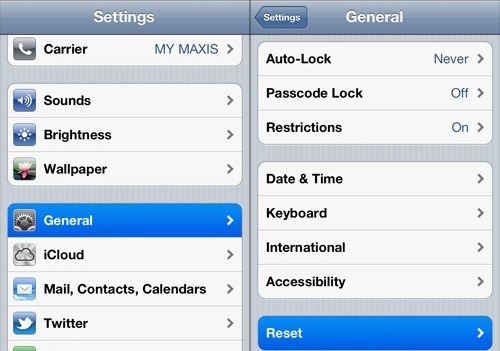
Din dators säkerhetsprogramvara kan också störa kommunikationen mellan iPhone och iTunes till Apples servrar. Du kan tillfälligt inaktivera eller stänga av antiviruset medan du återställer och uppdaterar via iTunes. Du kan hänvisa till säkerhetsprogramvarans inställningar om hur du tillfälligt inaktiverar den. Glöm bara inte att återaktivera det direkt efter att problemet är åtgärdat.
Ett av de snabbaste sätten att fixa iPhone fel 27 är att göra en snabb återställning på enheten för att uppdatera hela systemet.
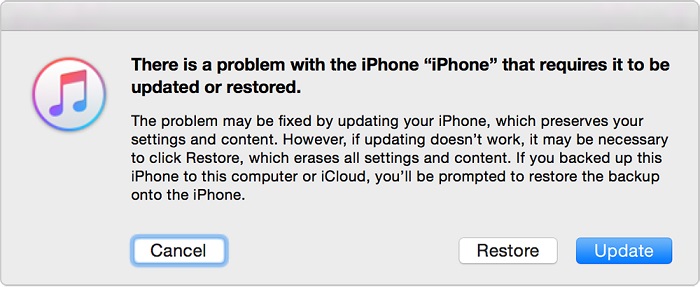
Om du använder Mac kan du söka efter din dators mjukvaruuppdatering. Du kan kontrollera den mest tillgängliga programuppdateringen manuellt och automatiskt.

Om du gör ovanstående steg, fixa inte iPhone fel 27, kan du återställa enheten till fabriksåterställning för att få en renare skiva. Men först måste du säkerhetskopiera allt innehåll inuti enheten för att undvika dataförlust.

Om de grundläggande felsökningsguiderna inte fungerar bra kan du fortsätta med de avancerade metoderna men du bör vara fullt medveten om konsekvenserna och processerna. En av de mest effektiva metoderna att lösa iPhone fel 27 sätter enheten i DFU-läge (Device Firmware Upgrade).
Gå in i DFU-läge:
Notera: den här metoden kommer att radera all data som lagras i enheten, så du är bättre förberedd på resultatet av att sätta din iPhone i DFU-läge.

Ingen vill förlora data från sina iPhones bara för att en irriterande felkod dök upp. Men felsöker detta iPhone fel 27 kan vara för komplicerat, särskilt när du vet att det inte finns någon specifik upplösning. Det kan orsakas av vad som helst, från hårdvara till felaktig programvara och så mycket mer. Bra, ett program från tredje part ringde FoneDog iOS Systemåterställning utvecklat ett genialiskt sätt att fixa iOS-systemet bekvämt utan att behöva genomgå en rad reparationer. Denna programvara kan verkligen hjälpa människor som inte vill spendera och slösa bort för mycket tid på att söka efter lösningar. Om du är nyfiken nog på hur FoneDog iOS Systemåterställningverkligen fungerar, följ dessa guider:
Gratis nedladdning Gratis nedladdning
Oavsett om du använder en Windows- eller Mac-dator är FoneDog iOS System Recovery tillgänglig för nedladdning på båda operativsystemen. När du har laddat ner, installera och kör programmet genom att hänvisa till instruktionerna på skärmen. När programmet har installerats, klicka på Fler verktyg och välj Systemåterställning.

När du klickat på iOS System Recovery ansluter du iPhone till datorn och klickar på Start knappen för att påbörja reparationen

På nästa skärm kommer du att bli ombedd att ange korrekt iPhone-information som en del av processen för att ladda ner och extrahera rätt firmwareversion. Du kan se baksidan av enheten för märke och modell. Du kan också kontrollera programvarans version av din enhet genom att gå till Inställningar>Allmänt>Om>du kan hitta all nödvändig information här. När du har angett nödvändiga uppgifter, klicka på Reparera för att fortsätta.

Reparationen kan ta lite tid men du kan se dess framsteg på programskärmen. Se till att anslutningen mellan iPhone och datorn är stabil liksom ditt trådlösa nätverk. IPhonen kommer att starta om och startar normalt utan det irriterande iPhone fel 27 längre.

FoneDog iOS Systemåterställning är en perfekt lösning för alla typer av iPhone-felkoder som fel 27, 1009, 53, och mycket mer. Den här programvaran fixar eventuella fel i iOS och återställer din iPhone till sitt normala tillstånd utan att kompromissa med dina data. Den fixar även eventuella vit skärm, blå skärm, röd skärm, frysning, Apples logotyp, fastnat på Recovery Mode, loopar vid start och mycket mer. Så du har alla anledningar att välja FoneDog iOS Systemåterställning för en bättre mobilupplevelse.
Lämna en kommentar
Kommentar
iOS-systemåterställning
Reparera olika iOS-systemfel tillbaka till normal status.
Gratis nedladdning Gratis nedladdningHeta artiklar
/
INTRESSANTTRÅKIG
/
ENKELSVÅR
Tack! Här är dina val:
Utmärkt
Betyg: 4.6 / 5 (baserat på 65 betyg)